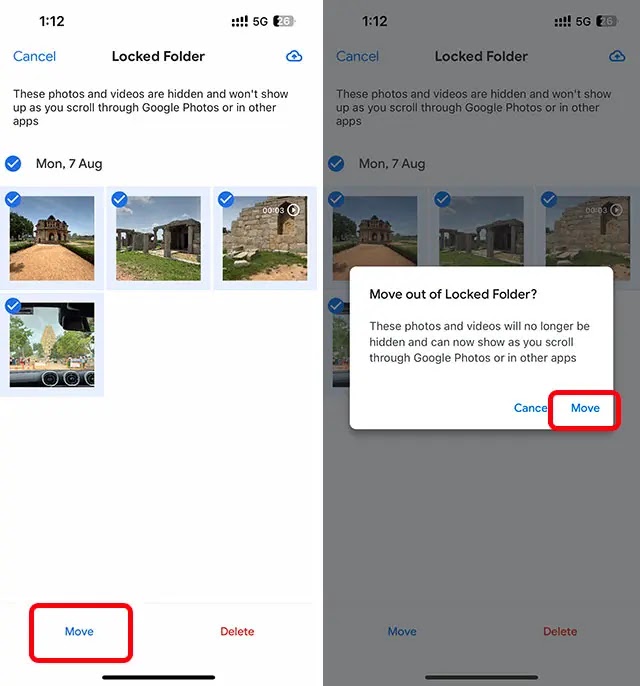İçindekiler
Google Fotoğraflar’ın Kilitli Klasör özelliği Android’de sonsuz gibi görünen bir süredir mevcuttu ve şirket bu özelliği 2022’de iPhone’lara sunacağını söylemiş olsa da, özellik iOS cihazlarda ancak şimdi sunulmaya başlandı. Kişisel fotoğraflarınızın sizden başka kimse tarafından görülmemesini nasıl sağlayacağınızı merak ediyorsanız, iPhone’da Google Fotoğraflar’da Kilitli Klasör’ü nasıl ayarlayacağınızı ve kullanacağınızı burada bulabilirsiniz.
Google Fotoğraflar Kilitli Klasörünü Ayarlama
iPhone’unuzda kilitli klasör ayarlamak için aşağıdaki adımları izlemeniz yeterlidir:
iPhone’unuzda Google Fotoğraflar’ı açın ve alt gezinme çubuğundaki ‘Kitaplık’a dokunun. Burada, ‘Yardımcı Programlar’a dokunun.

‘Kilitli Klasör’ üzerine dokunun ve ardından ‘Kilitli Klasör Ayarla’ üzerine dokunun

Google Fotoğraflar’ın Face ID (veya Touch ID) kullanmasına izin verin ve ardından Kilitli Klasörünüzdeki fotoğrafları yedeklemek isteyip istemediğinizi seçin.
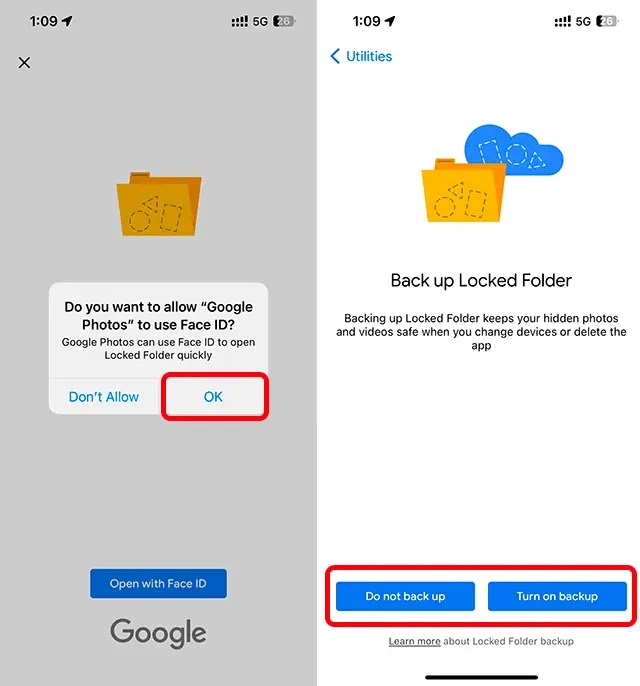
İşte bu kadar, Google Fotoğraflar’da başarılı bir şekilde Kilitli Klasör oluşturdunuz. Şimdi Kilitli Klasörünüze nasıl fotoğraf ekleyebileceğinizi ve gerekirse bunları nasıl kaldırabileceğinizi görelim.
Kilitli Klasöre Fotoğraf Ekleme
Kilitli Klasörünüzü açın (Kütüphane -> Yardımcı Programlar -> Kilitli Klasör) ve ardından aşağıdaki adımları izleyin.
Henüz herhangi bir fotoğraf eklemediyseniz, kilitli klasörün içinde büyük bir ‘Öğeleri taşı’ düğmesi göreceksiniz. Sadece üzerine dokunun.
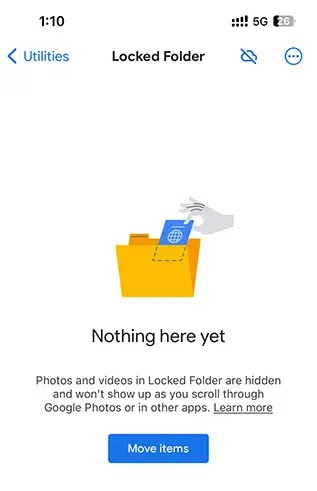
Şimdi, gizlemek istediğiniz fotoğrafları seçin ve ‘Taşı‘ya dokunun.

Karşınıza çıkan onay iletişim kutusunda tekrar ‘Taşı’ya dokunun. Fotoğraflar gizlendikten sonra, Google Fotoğraflar size bir onay açılır penceresi verecektir; tek yapmanız gereken ‘Bitti‘ye dokunmaktır.

Alternatif olarak, Google Fotoğraflar’daki gizli klasörünüze fotoğraf eklemek için aşağıdaki adımları kullanabilirsiniz.
Gizlemek istediğiniz fotoğrafı açın ve paylaşım seçeneklerini görmek için yukarı kaydırın. Burada, ‘Kilitli Klasöre Taşı‘ya dokunun.
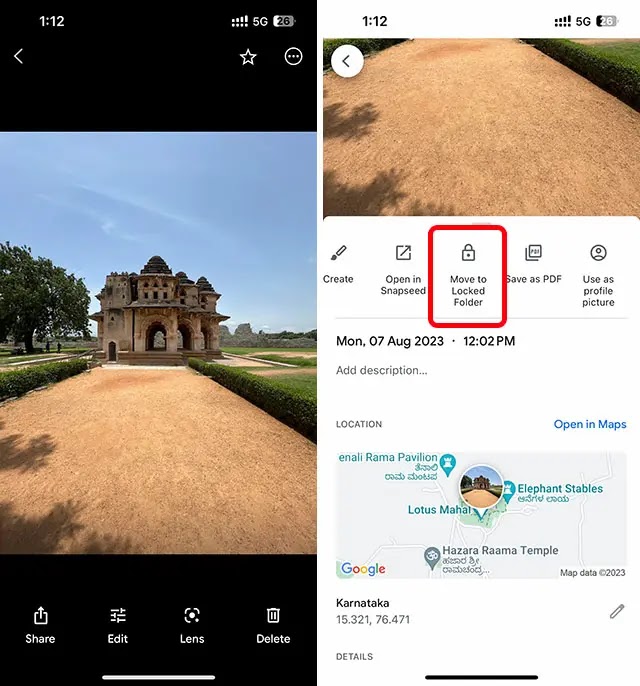
Görüntülenen açılır pencerelerde niyetinizi onaylayın ve hepsi bu kadar. Fotoğraf Google Fotoğraflar kilitli klasörünüze taşınacaktır.
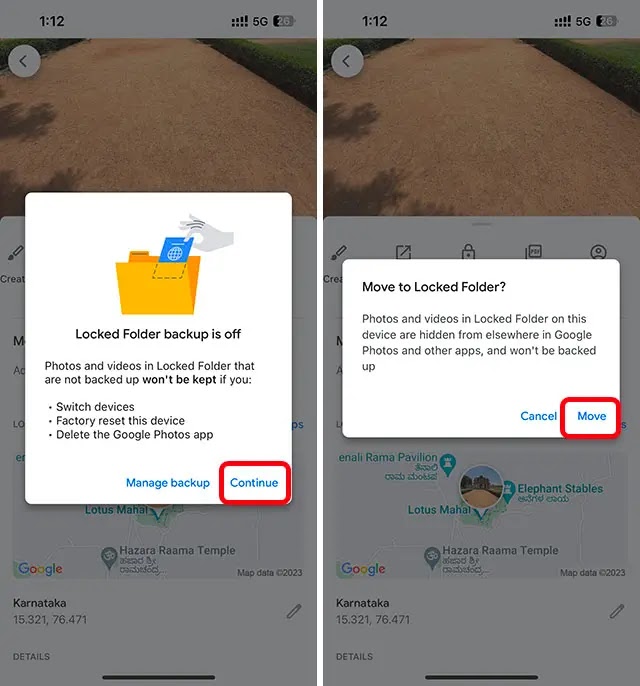
Fotoğrafları Kilitli Klasörden Kaldırma
Nedeni ne olursa olsun, Google Fotoğraflar’daki Kilitli Klasörden herhangi bir fotoğrafı kaldırmak istiyorsanız, Kilitli Klasörü (Kütüphane -> Yardımcı Programlar -> Kilitli Klasör) açmanız ve aşağıdaki adımları izlemeniz yeterlidir:
“Göstermek” istediğiniz fotoğrafları seçin ve ardından ‘Taşı‘ya dokunun. Açılan iletişim kutusunda niyetinizi onaylayın ve hepsi bu kadar.